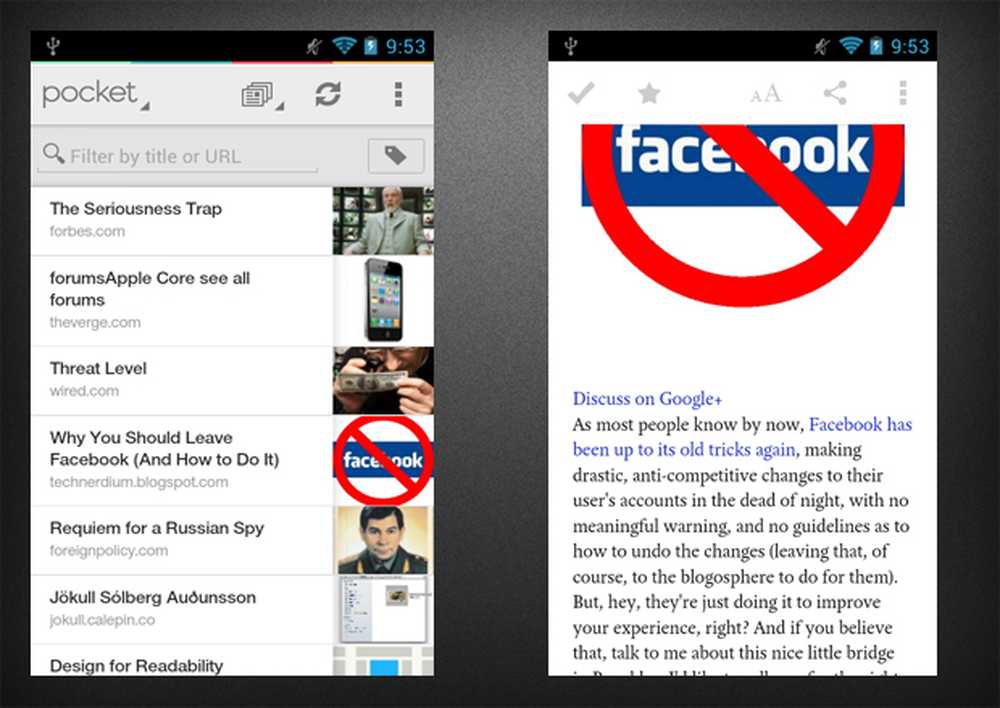Maak uw browser-bladwijzers Alleen bar-site-pictogrammen weergeven
Dat brengt u ertoe om op het pijlpictogram aan de rechterkant te klikken voor een vervolgkeuzelijst van de rest. U kunt de tekst voor de bladwijzer bewerken naar iets korter, of gewoon alleen het pictogram weergeven.
![]()
Bewerk pictogrammen in de Chrome-bladwijzerbalk
Als u bladwijzers gebruikt in Chrome, is de kans groot dat veel van uw favorieten al zijn opgeslagen. Als u ze wilt bewerken of alleen het sitepictogram wilt weergeven, klikt u er met de rechtermuisknop op en selecteert u vervolgens Bewerken.
![]()
Vervolgens kunt u in het veld Naam typen wat u maar wilt. Als je dit verandert in iets korters dan de volledige naam en definitie van de site, krijg je meer ruimte op de balk. Of, als u alleen het pictogram wilt, verwijdert u het veld volledig.
![]()
Als u wilt dat de bladwijzer wordt bewerkt of alleen het pictogram van de start, klikt u op de bladwijzer van deze pagina (sterpictogram) in het adresveld en geeft u deze de gewenste naam op of verwijdert u het veld volledig.
![]()
Bladwijzers voor Firefox
Je kunt hetzelfde ook met Firefox doen. Klik met de rechtermuisknop op het bladwijzerpictogram en selecteer Eigenschappen. Veeg vervolgens onder het veld Naam het veld Naam leeg en klik op Opslaan.
![]()
Hier is een voorbeeld van verschillende bladwijzers die alleen de sitepictogrammen weergeven. Het andere wat ik graag met Firefox doe, is stick separators tussen elk.
![]()
Het weergeven van alleen het pictogram werkt voor bekende sites zoals YouTube, Google en Facebook, maar sommige stiesjes wil je op zijn minst een aantal initialen of een korte beschrijving zodat je ze apart kunt vertellen.
Wanneer u alleen de sitepictogrammen op de bladwijzerbalk weergeeft, krijgt u veel meer ruimte om er meerdere tegelijk weer te geven.